Ovde ću opisati postupak direktnog povezivanja predajnika i računara pomoću običnog audio kablića na zvučnu karticu, dakle bez usb dongle-a, da bi ste u nastupajućim hladnim danima uživali u blagodetima simulatora NE SNOSIM NIKAKVU ODGOVORNOST ZA ŠTETU NASTALU NESTRUČNOM IZRADOM KABLA, NjEGOVIM POVEZIVANJEM, KARABUDžENJEM, KRPLjENjEM, KALEMLjENjEM i SLIČNO... Na početku malo objašnjenje.Imao sam i ja dosta muke sa ovim na ulasku u svet rc hobija,nisam imao pare za usb dongle, da kupim originalan sim softwer nisam smeo ni da pomislim a hteo sam da vežbam na kompu dok ne pripremim prvi model za let.Onda sam seo za računar,nekoliko neprospavanih noći i čitanja na raznim stranim forumima i Voila!!! uspeo sam sve da povežem i da mi radi.Naravno posle ovog usledile su instalacije i povezivanje na ovaj način još nekolicini mojih prijatelja i sve radi i dan danas na njihovo i moje veliko zadovoljstvo...
Nedostatak ovakvog načina korišćenja: uspeo sa da dobijem "samo" 6 funkcionalnih kanala u simulatorima a u Phoenixu samo 5 ,a stanica koju koristim je 7ch.Nema veze i ovo mi je dovoljno.
.gif)
Potrebno:
*Minimum p4 računar sa win XP operativnim sistemom
*programi:
-SmartPropoPlus, u daljem textu poznat kao SPP, verzija 3.3.9 ili više, možete ga skinuti odavde:
http://www.smartpropoplus.com/dnn/ -ParalelPortJoystick, U daljem textu PPJoy, verzija 0.8.4.5, možete je skinuti odavde:
http://uploading.com/files/e67c529a/PPJoySetup-0.8.4.5-early-release%25282%2529.rar/ Oba programa su besplatna na internetu i ne krše ničija autorska prava!
*Audio kabel za povezivanje predajnika i kompa.Na sajtu spp imate uputstvo za izradu kablića za određene tipove stanica a pogledajte i prvih nekoliko postova iz ove teme
http://rcfly4um.org/index.php?topic=8483.0 koju je postavio član Sova.
*Malo dobre volje

i

Predpostavljam da imate kablić (ili dajte da vam napravi neko ko se razume u ovu rabotu), pa krećemo sa programima.Najpre raspakujte i pokrenite ppjoy instalaciju.
Pojaviće se prozor kao na slici, kliknite NEXT
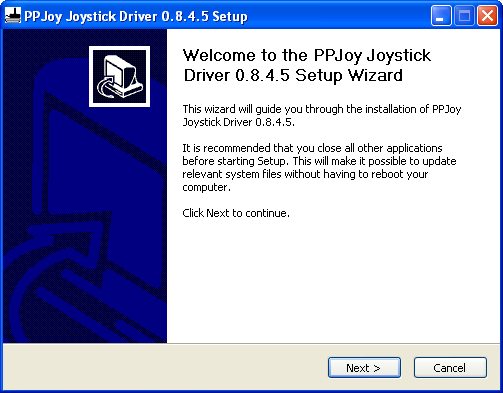
Prihvatite licencu
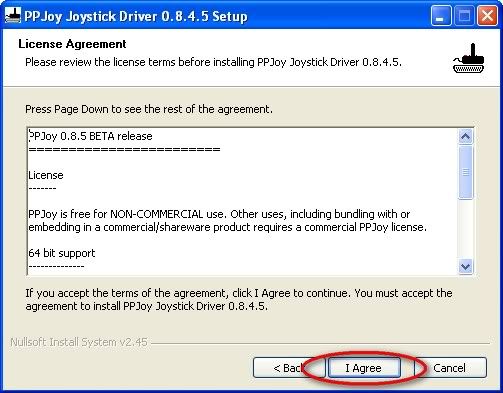
izaberite gde će se instalirati(obično to program sam ponudi) i klik na INSTALL
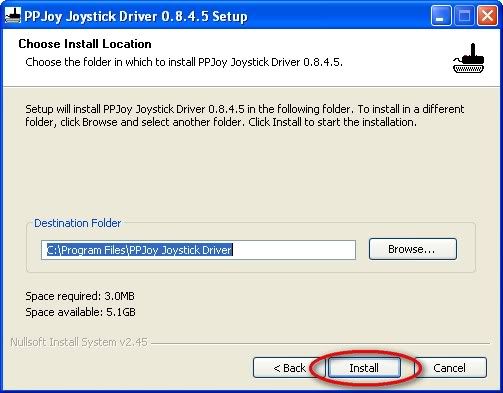
Na sledećem prozoru klik CONTINUE ANYWAY
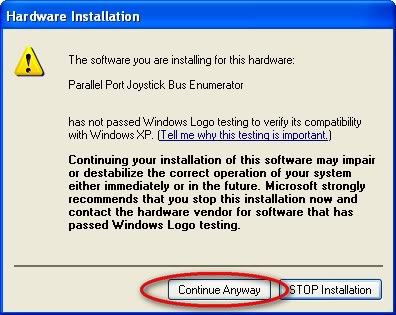
Krenuće instalacija i doći do sledećeg prozora, tu klik na NEXT
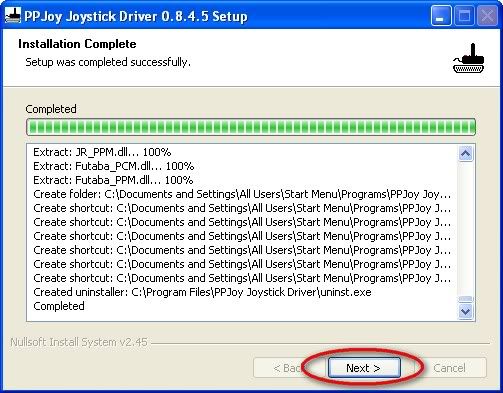
Na kraju FINISH
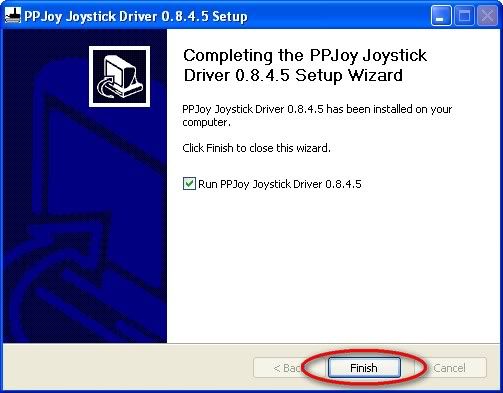
Automatski će da se pokrene sledeći prozor, opet klik COTINUE ANYWAY i pustite ga da završi svoje
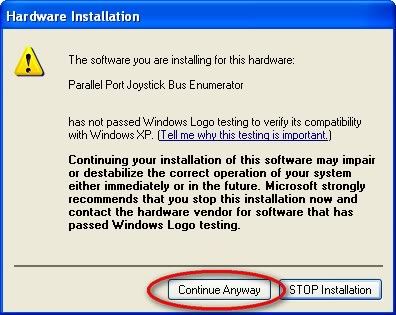
Ako je sve prošlo kako treba pojavljuje se sledeći prozor.Tu se traži da dodate joystik windowsu
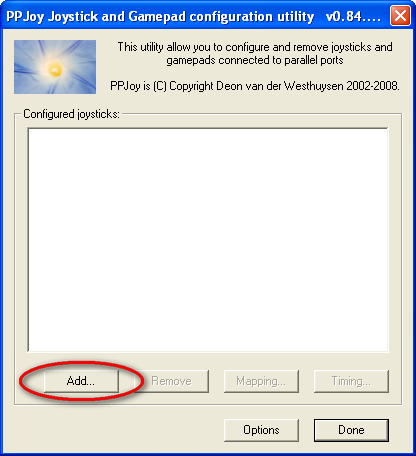
Iskače vam sledeći prozor
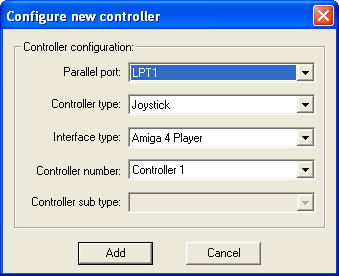
Ovde u prvoj liniji "parallel port" izaberite iz padajućeg menija "virtual joystick" pa kliknite na ADD
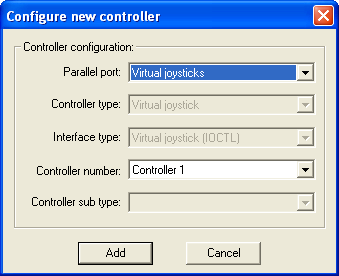
Ovde idemo NEXT
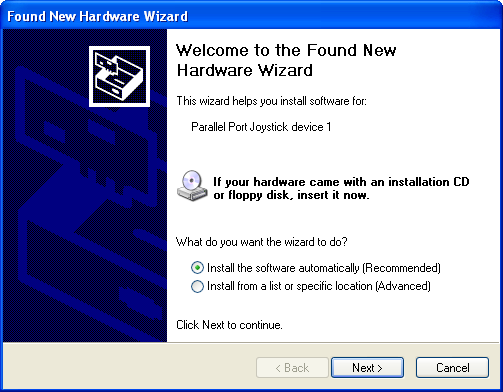
Pustite da računar završi
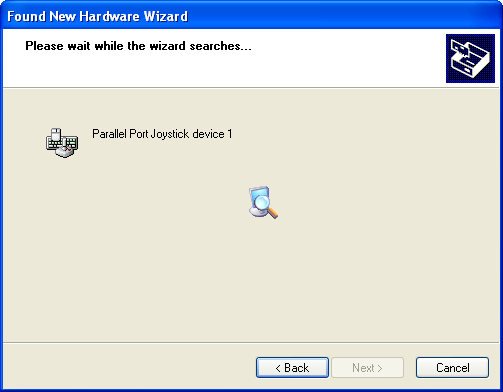
I ponudiće ovu opciju, opet klik CONTINUE ANYWAY
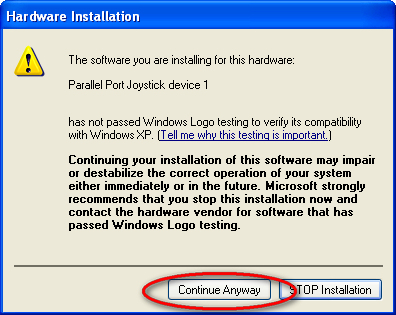
Ovde klik FINISH
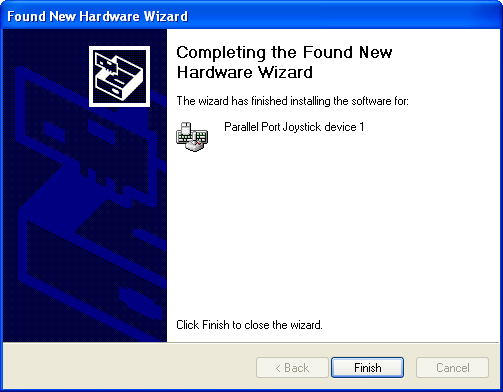
Računar će sam pokrenuti i ovaj prozor, tu kliknite NEXT
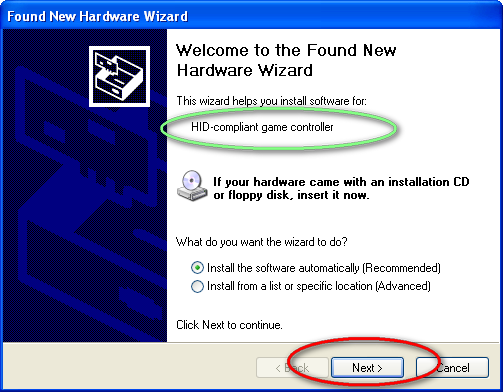
i opet FINISH
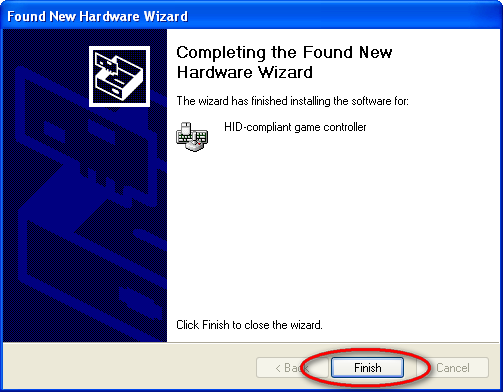
Ako je sve prošlo kako treba dobićete obaveštenje o novom hardveru
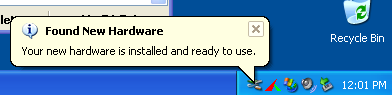
Sad na red dolazi spp, pokrenite i njegovu instalaciju.Izaberite "Generic SmartPropoPlus"
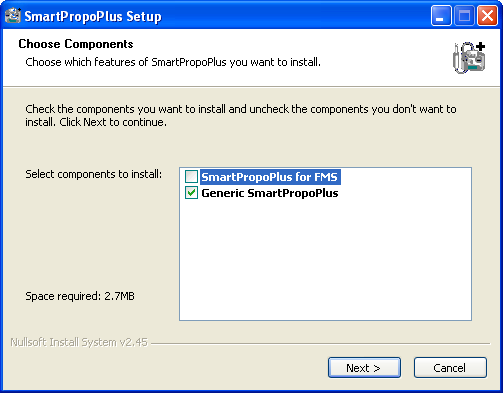
Ovde se nudi lokacija instalacije, Klik INSTALL
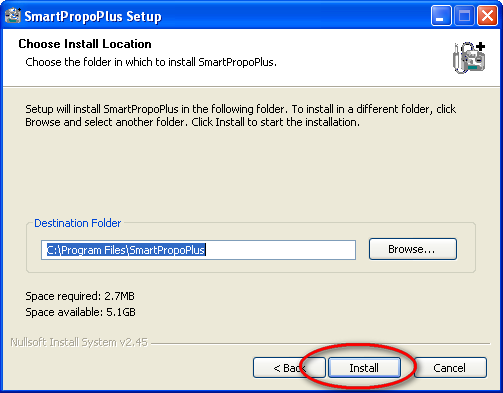
pa idemo NEXT
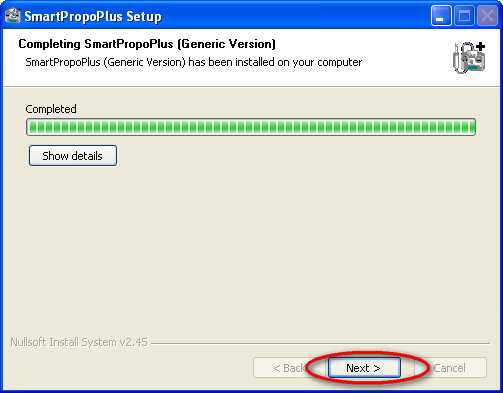
I FINISH
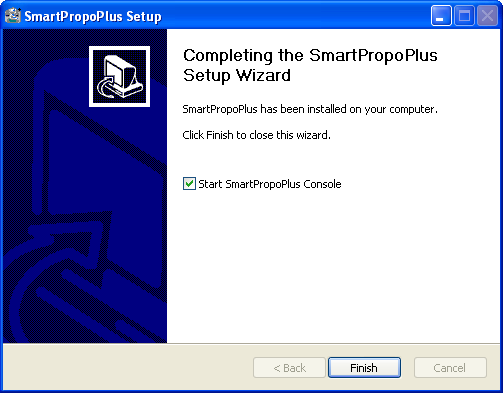
Na desktopu se pojavljuje nova ikonica

Pokrenite konzolu i pojaviće se sledeći prozor.Ovde treba da izaberete tip signala i vrstu stanice.Ja sam izabrao PPM generic.Takođe čekirajte sva polja kao na slici i izaberite model vaše zvučne kartice.Na kraju obavezno klik na HIDE,spp će se spustiti u systray.
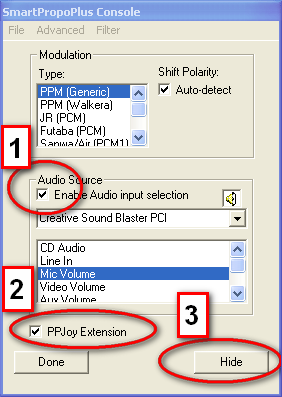
Sada idemo u control panel da nasem virtualnom joystiku dedelimo kanale sa stanice. Otvorite Paralel Port Joystick
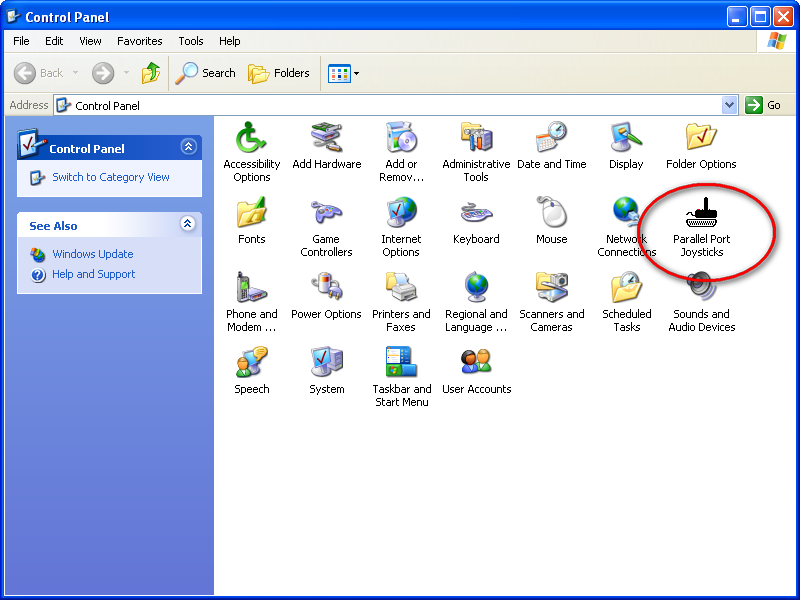
Izaberite PPjoy Virtual joystick 1 pa na MAPPING
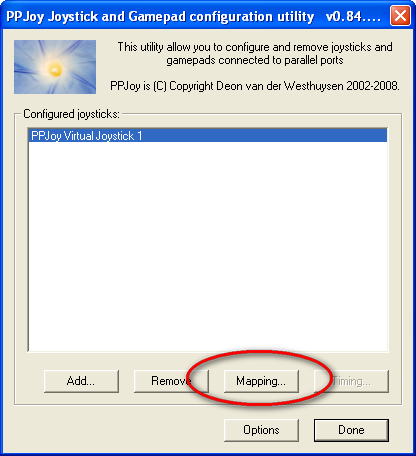
Na ovom prozoru idemo NEXT
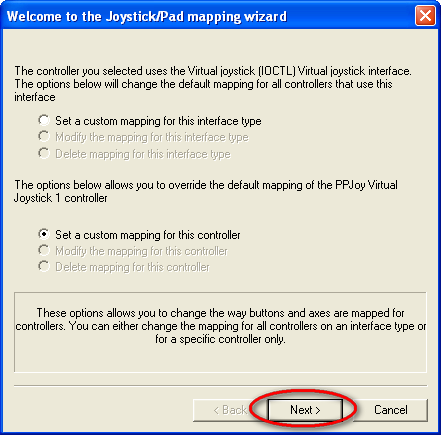
Pojaviće se prozor sa axes (ose) i buttons.Ove ose su u stvari broj kanala vašeg predajnika.
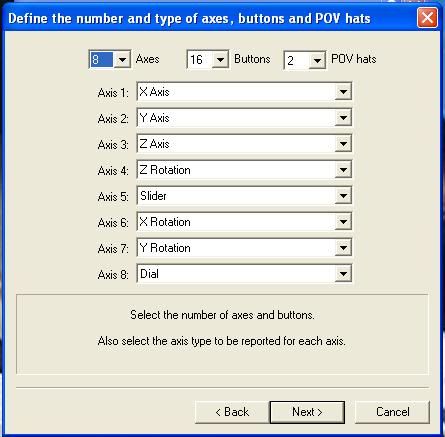
Ja sam izabrao 7 axes i 0 buton i 0 POV.Ovako sam dodelio funkcije osama. Idemo NEXT
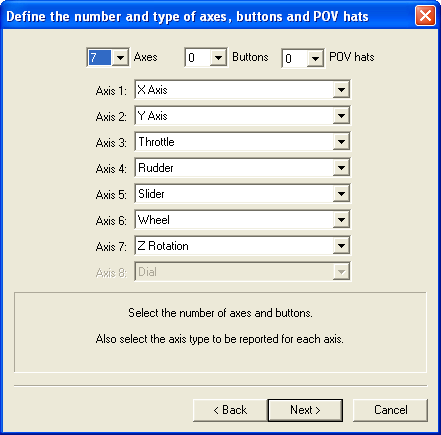
Na ovom prozoru je bitno da osama dodelite analog kanale od 0-6.Nije mnogo bitan redosled, on se razlikuje od stanice do stanice
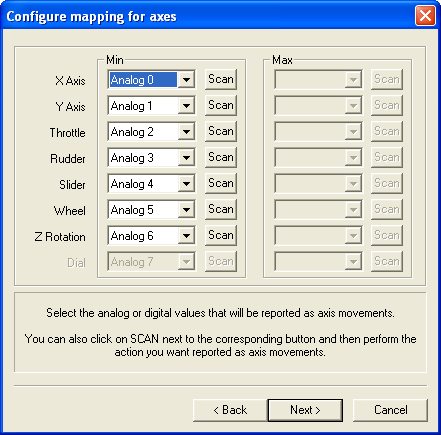
i idemo NEXT,NEXT,FINISH...
Prikljucite vaš transmitter preko kablića na MIC ulaz na zvučnoj kartici!
E sad možemo da proverimo da li nam je spp prihvatio stanicu i kanale.Nađite iz start menija program PPMthermometer, on se automatski instalirao zajedno sa spp
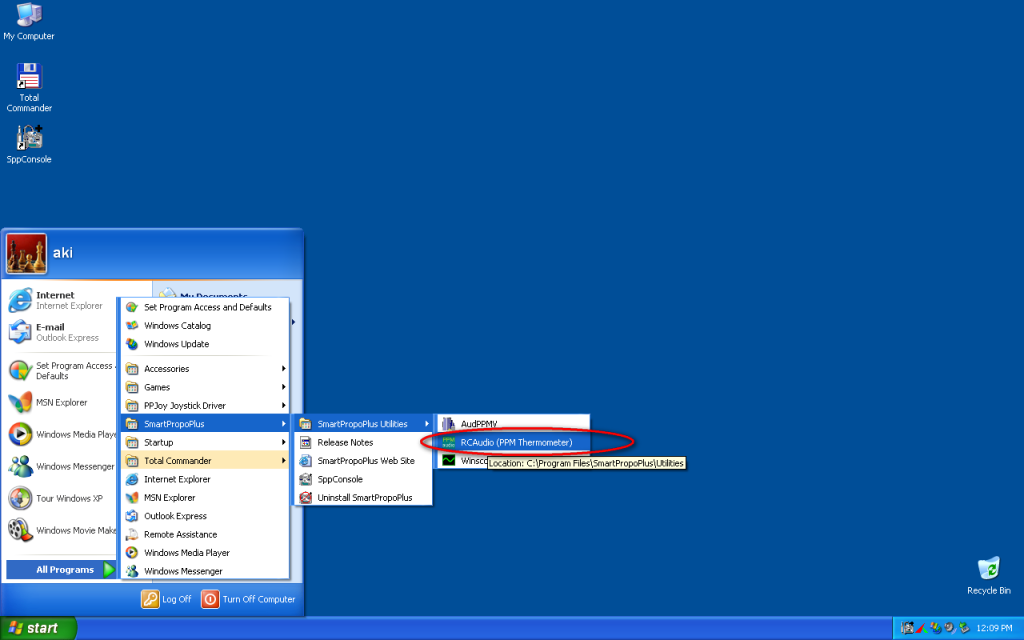
Ove crvene crtice treba da se pomeraju u ritmu pomeranja vasih ručica i prekidača na daljincu.
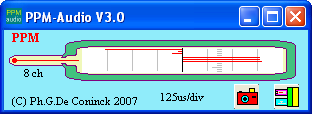
Ako je sve ok, a trebalo bi, idemo u control panel pa game controllers
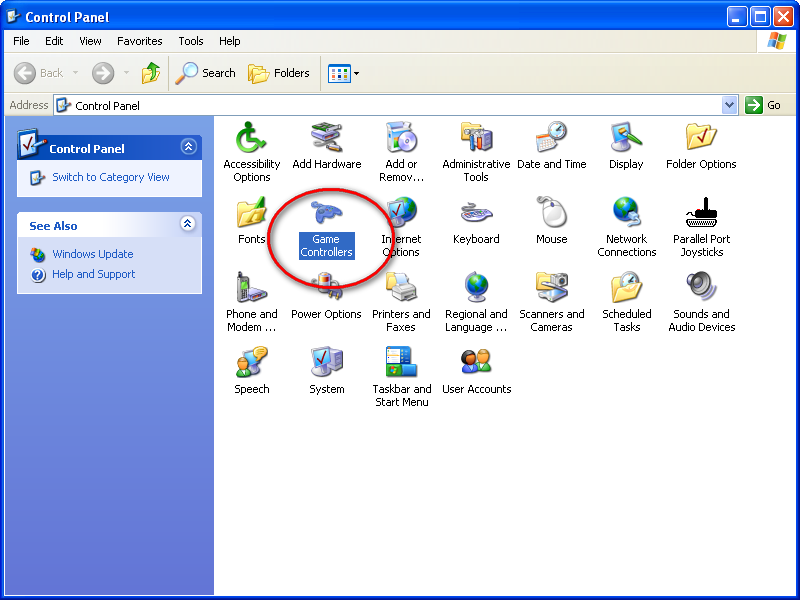
pojaviće se sledeći prozor, tu izaberemo naš novi virtual joystik pa idemo na properties
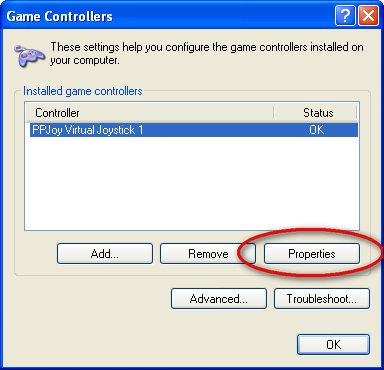
Ovde možemo videti kako nam kanali opet reaguju na pomeranje rucica i prekidača.Krstić bi trebalo da prati pomeranje desne ručice a throttle i rudder pomeranje leve, takođe i dodatni kanali treba da reaguju na prekidače.Ako dobijete pobrkane komande nije mnogo bitno, važno da sve lepo reaguje a tek ponovo u simulatoru određujete uloge kanala.Ja savetujem da idete na kalibraciju.
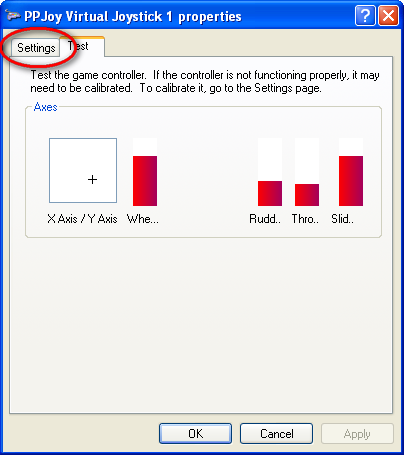
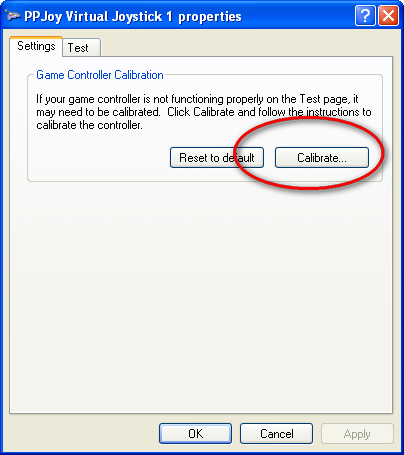
Ispratite uputstvo za kalibraciju.
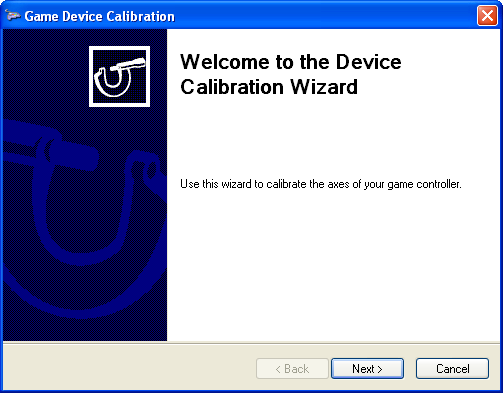
Čestitam, upravo ste završili prvu fazu i napravili najbitniji korak ka čarima simulatora!
Ovo je kraj ove faze,sledeća je kako u FMS,AeroFlyProDelux,RF 4.5 i Phoenix v3 ubaciti ovaj naš Džojstik i tu
podesiti pravilan redosled i funkcije kanala...